Lorsqu'il s'agit de créer des rendus impressionnants dans Cinema 4D, l'éclairage joue un rôle décisif. Il est souvent difficile de trouver le bon équilibre entre la lumière et l'ombre, surtout lorsque les réflexions et les reflets sont trop forts dans le travail. Dans ce tutoriel, tu apprendras à travailler sur les couches dans Cinema 4D pour contrôler les sources lumineuses indésirables et faire briller tes textures. Il est temps d'expérimenter avec des masques de calque et l'ajustement de l'opacité. Commençons !
Principales conclusions
- En appliquant des masques de calque, tu peux atténuer des zones spécifiques de reflets et de réflexions de manière ciblée.
- Réduire l'opacité d'un calque entier est une méthode simple pour optimiser l'impression globale.
- Dupliquer des calques de reflets ou de réflexions peut renforcer leur impact et ajouter de la profondeur.
Guide étape par étape
Sélectionner et analyser le calque
Commence par parcourir les différents calques de ton projet. Clique sur le calque de réflexion et observe comment il influence l'image globale. Va dans ton navigateur de calques et cache la réflexion pour voir combien elle contribue à la scène.
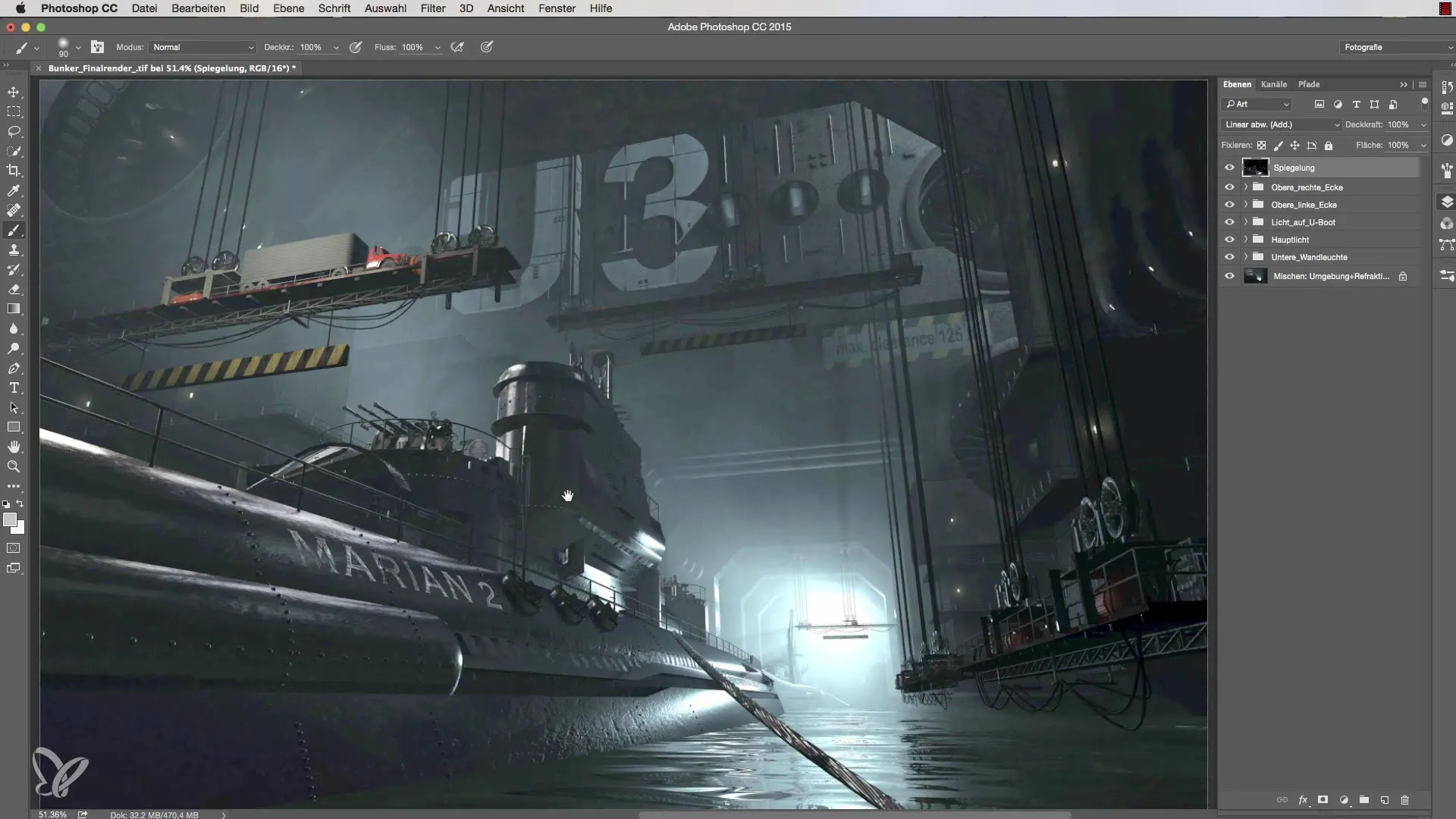
Créer un masque de calque
Si tu remarques que certains endroits, comme des réflexions dures, sont distrayants, il est temps de créer un masque de calque. Sélectionne le calque concerné, clique sur « Ajouter un masque de calque » et utilise un pinceau avec de la peinture noire. Réduis l'opacité à 50 % et peins sur les zones que tu souhaites atténuer. Cela te permettra de réduire les réflexions de manière ciblée et de rendre la texture sous-jacente visible.
Effectuer des ajustements supplémentaires
Regarde maintenant les autres réflexions qui pourraient également être trop fortes. Par exemple, passe en revue les réflexions sur le bateau. Ici aussi, tu peux travailler avec un masque de calque pour réduire la luminosité de la réflexion sans perdre la structure du bateau. Reste à 50 % d'opacité et peins délicatement les zones désagréables.
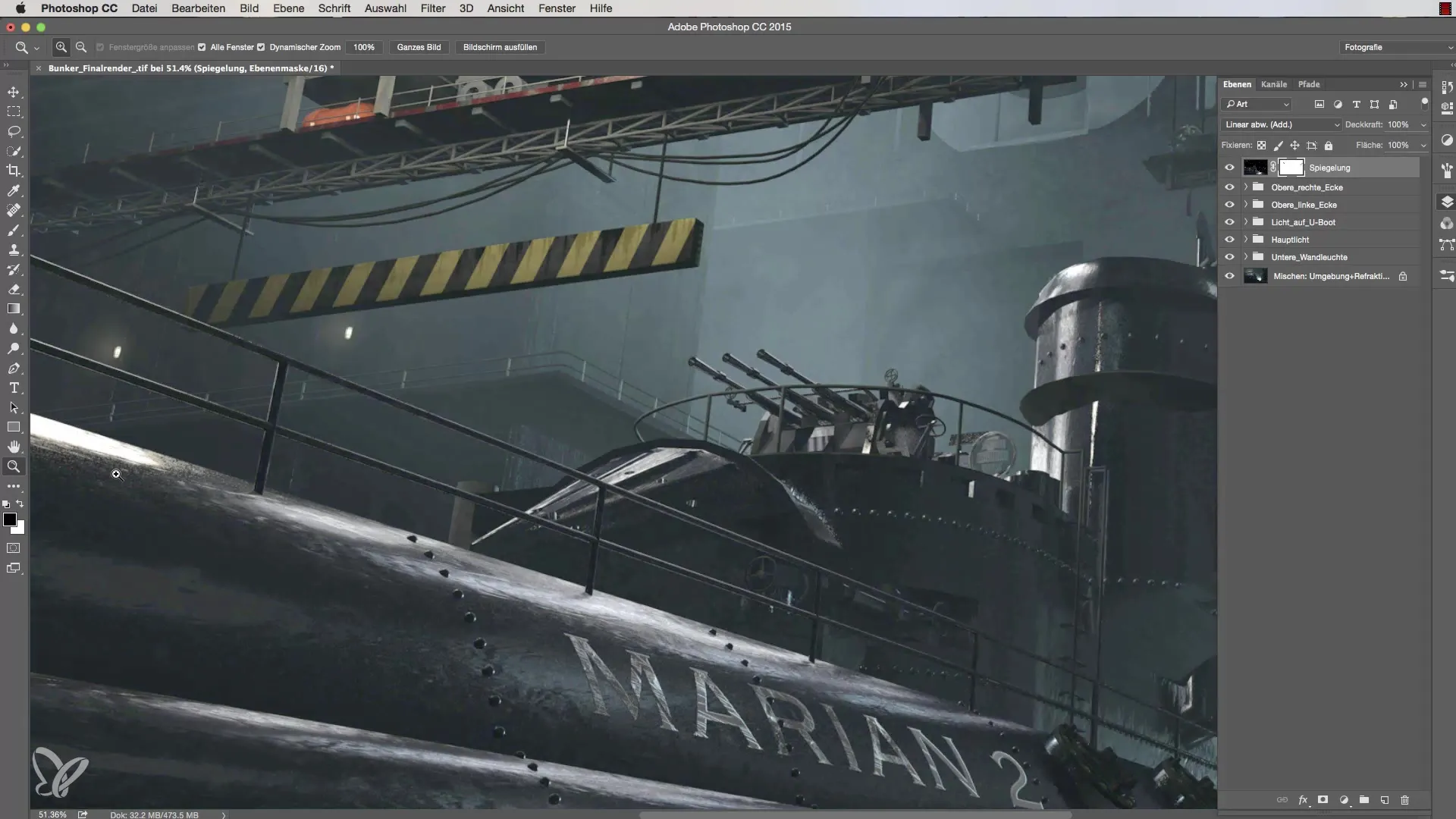
Vérifier les sources lumineuses
Concentre-toi maintenant sur les différentes sources de lumière et leur impact sur la visibilité. Clique sur la source lumineuse et observe quelles zones sont particulièrement bien éclairées. Si nécessaire, tu peux réduire les reflets. Sélectionne le masque de calque et travaille avec un petit pinceau à 30 % d'opacité pour passer sur les zones lumineuses.
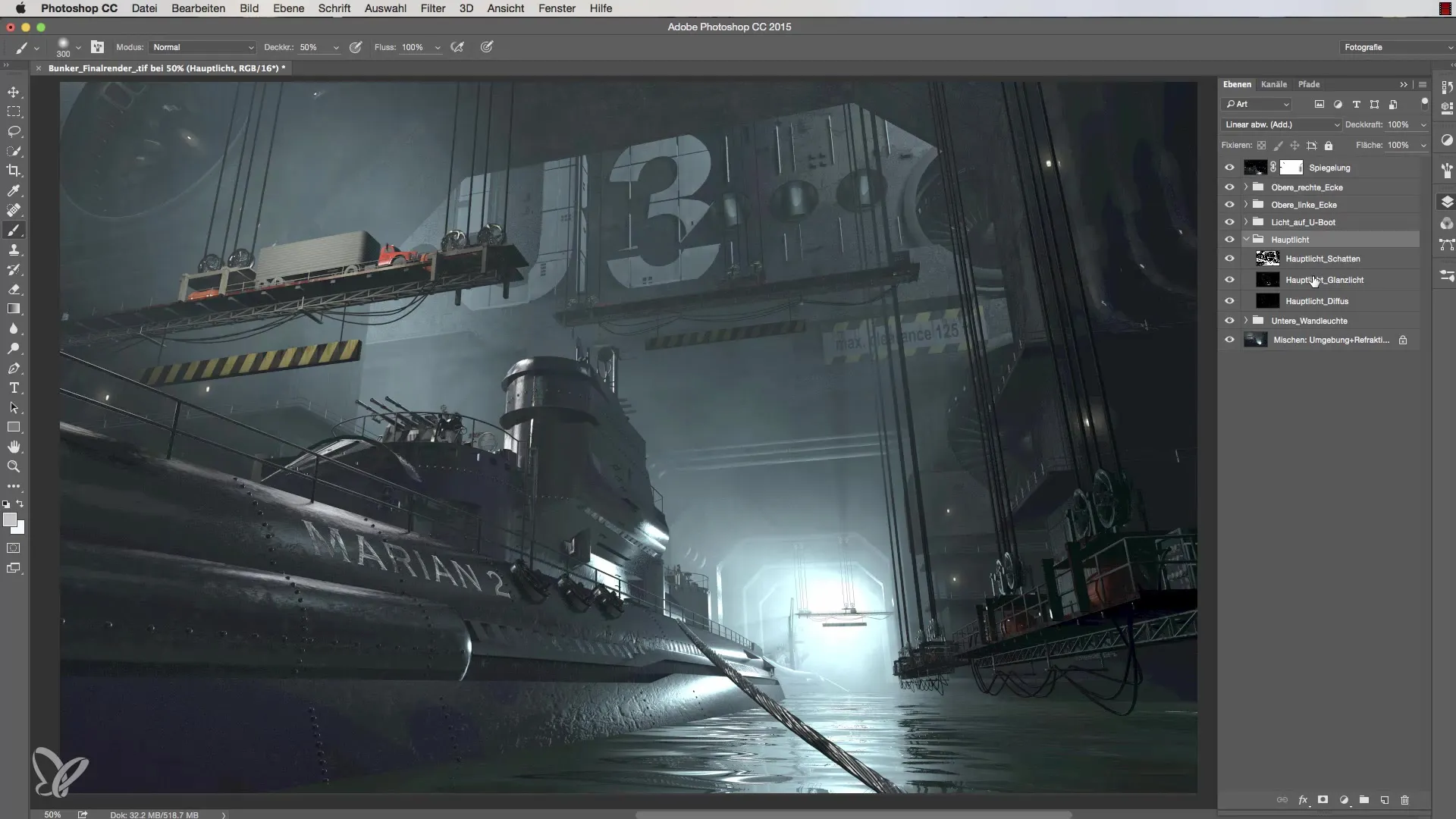
Améliorer la structure globale
La structure ne doit pas souffrir de l'ajustement de la luminosité. Vérifie bien ces points et teste si tu peux optimiser la distribution des lumières et des ombres. En renforçant les reflets aux bons endroits, tu obtiens une texture plus intéressante. Expérimente avec la duplication de calques pour augmenter leur impact et utilise par exemple un autre masque de calque.
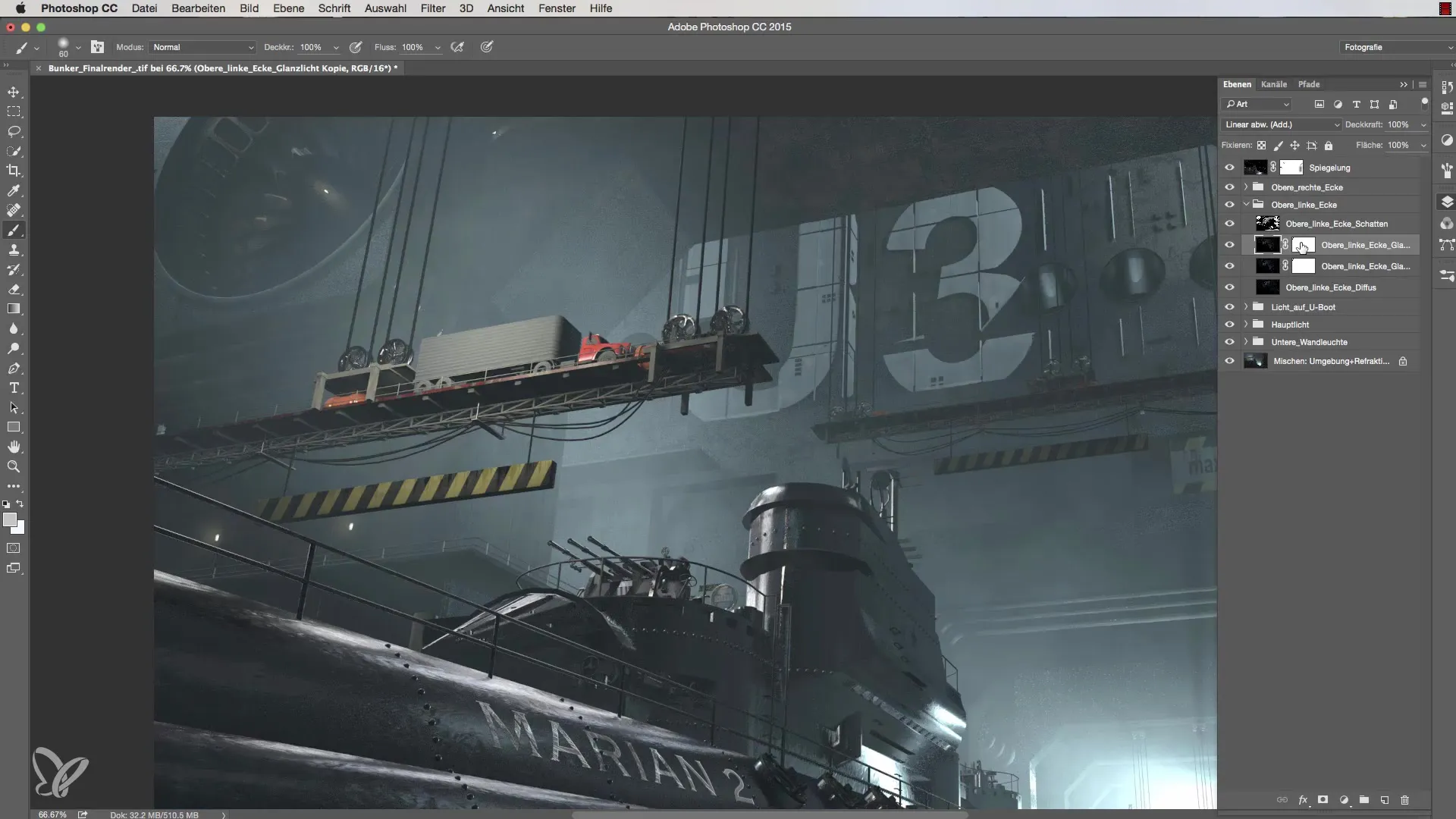
Derniers détails sur les ombres
Enfin, vérifie les ombres dans ta scène. Si elles sont trop fortes, il peut être judicieux d'utiliser un pinceau ici aussi pour assombrir certaines zones de manière ciblée. N'oublie pas de préserver la profondeur et la structure des ombres dans tous tes ajustements pour maintenir l'harmonie de l'image globale.
Dernière vérification et ajustements
Il est important de vérifier tous les ajustements une dernière fois pour s'assurer que toutes les sources lumineuses sont en accord harmonieux. Expérimente avec les calques et, si nécessaire, ajoute des sources de lumière ou des textures supplémentaires qui peuvent rendre ton rendu encore plus attrayant. Une image 3D bien éclairée vit de l'équilibre entre la lumière et l'ombre.
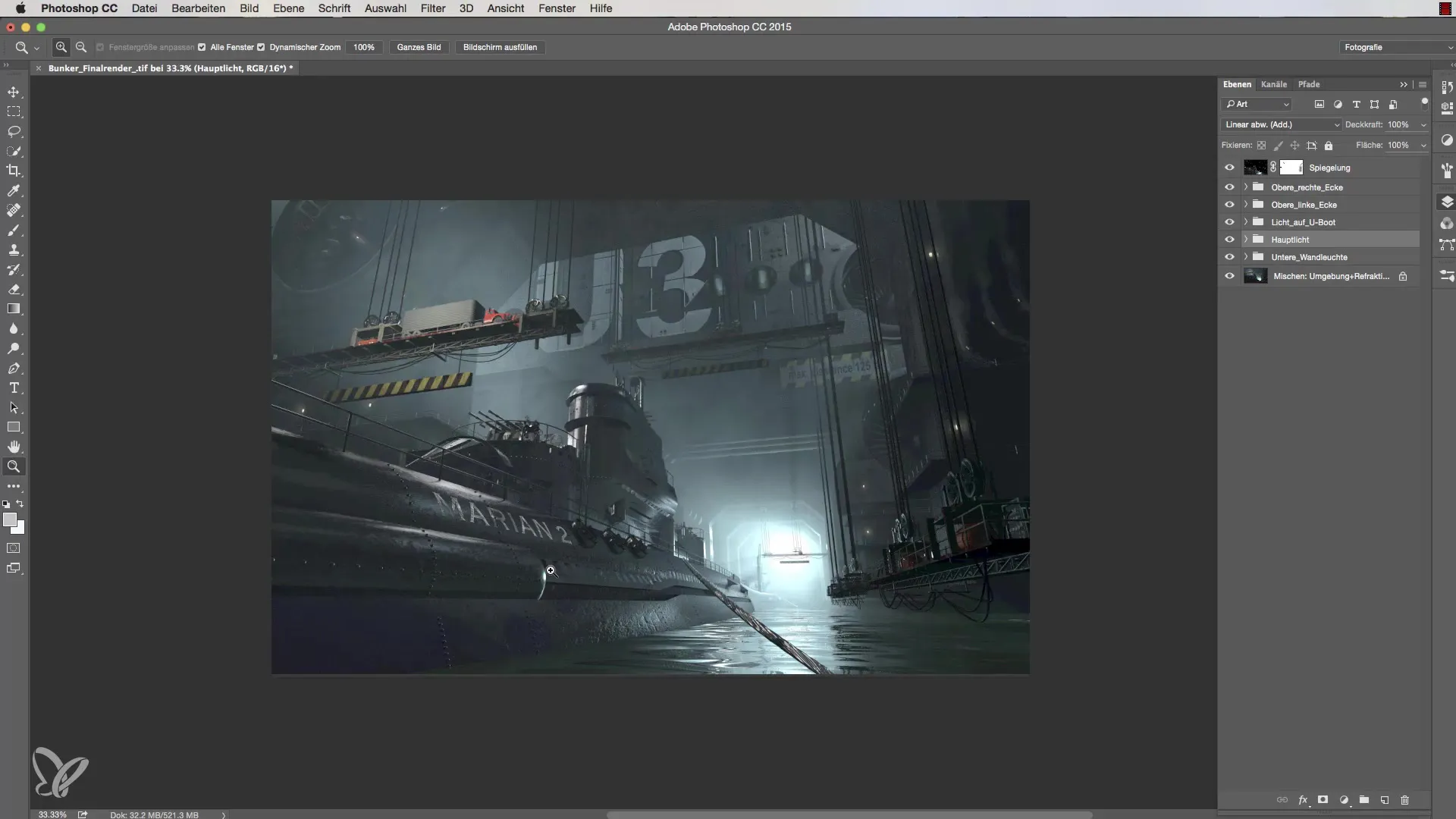
Résumé – Éclairage dans Cinema 4D : Travailler sur les calques
Dans ce tutoriel, tu as appris à travailler efficacement avec des calques dans Cinema 4D pour contrôler les reflets et les réflexions. Avec peu d'effort et les bons outils, tu peux obtenir des résultats impressionnants. Que ce soit en travaillant avec des masques de calque ou en ajustant l'opacité – tu déchiffres les secrets de l'éclairage dans tes projets.
Questions fréquentes
Qu'est-ce qu'un masque de calque dans Cinema 4D ?Un masque de calque te permet de masquer ou de rendre visibles certaines parties d'un calque sans modifier le calque d'origine.
Comment puis-je ajuster la luminosité d'un calque ?Tu peux contrôler la luminosité en réduisant l'opacité de l'ensemble du calque ou en appliquant un masque de calque.
Que signifie « atténuer les reflets » ?Atténuer les reflets signifie que tu réduis leur luminosité, afin qu'ils apparaissent moins dominants dans l'image.
Devrais-je supprimer tous les reflets ?Pas nécessairement ; les reflets contribuent souvent à la texture et à la vivacité. Il s'agit de l'équilibre et de la bonne utilisation.
Puis-je utiliser plusieurs masques de calque ?Oui, tu peux utiliser plusieurs masques de calque pour ajuster individuellement différentes zones dans un calque.


